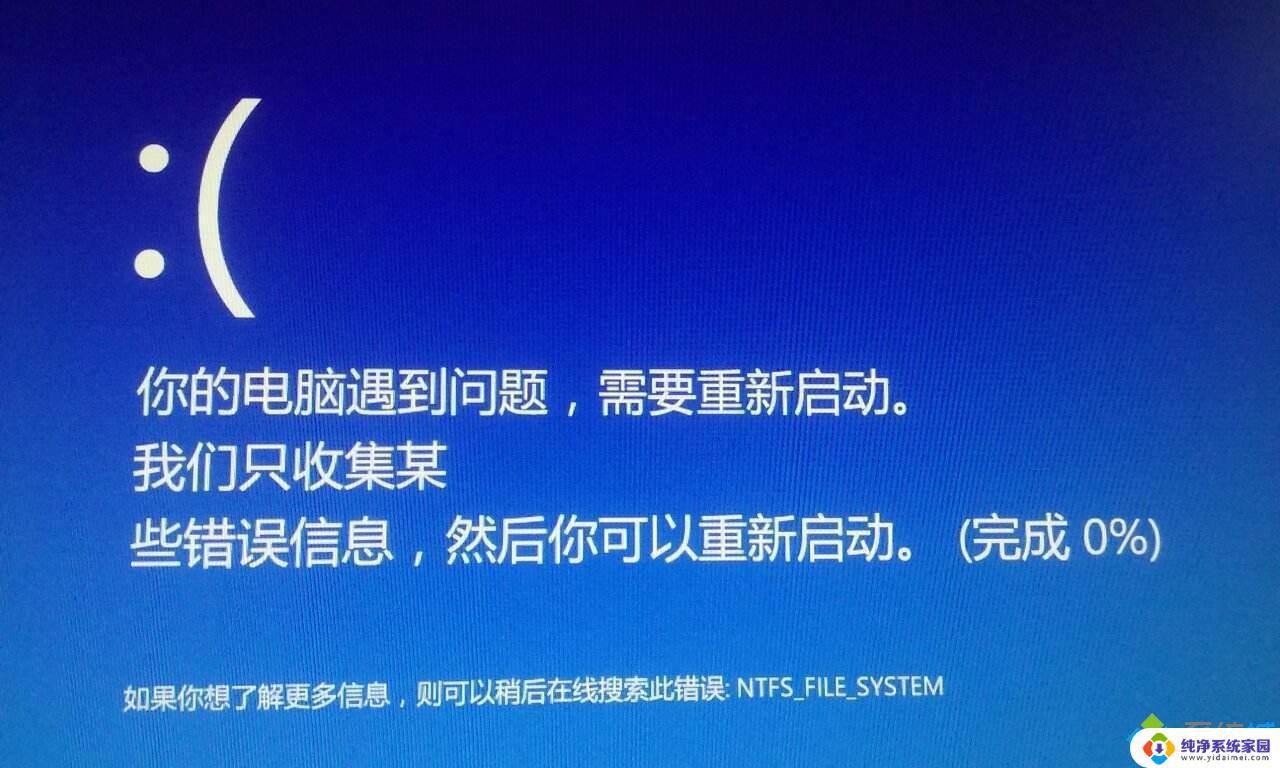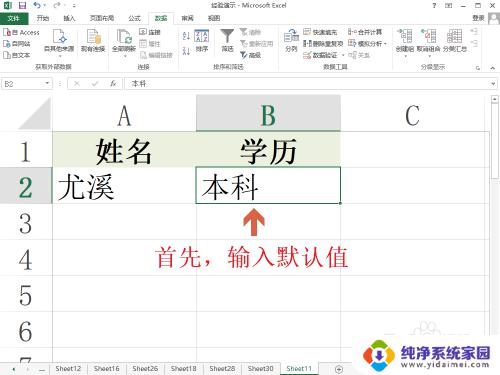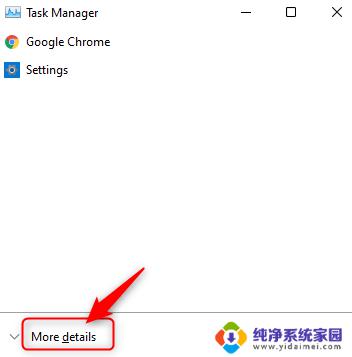ipv4默认网关怎么设置?无需烦恼,快速解决方法在这里!
ipv4默认网关怎么设置,在计算机网络中,IP地址是每台设备在网络中的唯一标识符,而IPv4是目前广泛使用的IP协议版本,它采用32位地址格式。在设置IPv4网络连接时,我们通常需要设置默认网关,它作为网络中转站,负责将数据包从源主机发送到目标主机。对于很多人来说,设置IPv4默认网关可能是一个有些棘手的任务。我们应该如何正确设置IPv4默认网关呢?接下来我们将探讨一些简单的步骤,帮助您轻松地完成这个设置过程。
操作方法:
1.打开“控制面板”,将“查看方式”设置为“小图标”。然后找到并点击“Internet选项”。
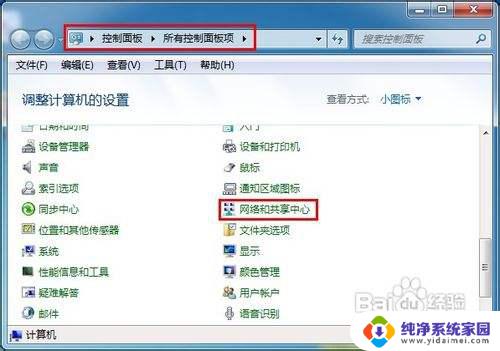
2.在打开的窗口中点击“更改适配器设置”。
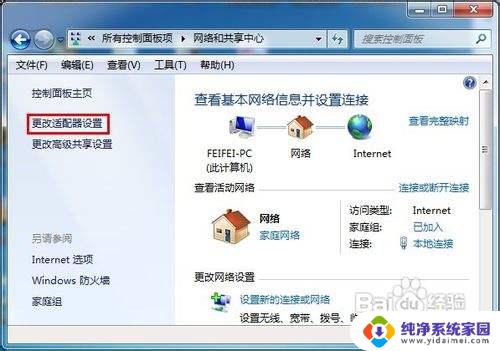
3.在打开的窗口中,右击“本地连接”,在弹出的菜单中选择“属性”。
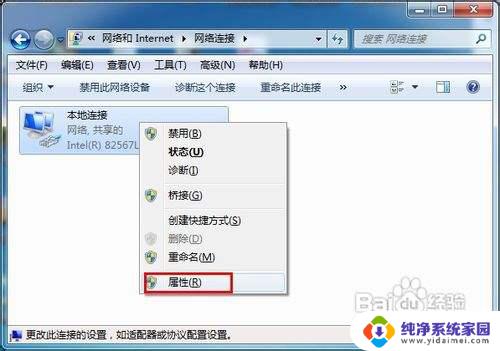
4.在打开的“本地连接 属性”窗口中找到“Internet协议版本(TCP/IPv4)”,双击打开。
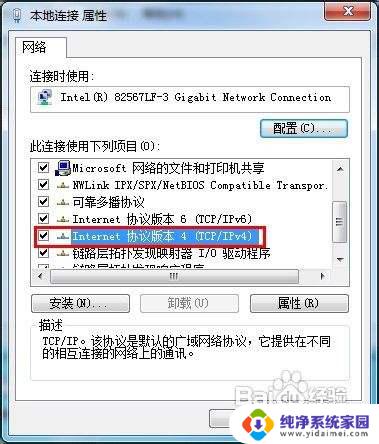
5.在打开的“Internet协议版本(TCP/IPv4)属性”窗口中,勾选“使用下面的IP地址”。然后输入IP地址和子网掩码,在默认网关输入框中输入默认网关地址,最后点击“确定”完成设置。

6.测试网关。打开“运行”对话框,输入命令“CMD”打开MSDOS窗口。然后在窗口中输入命令“ping 192.168.1.1 -t”,如果信息显示成功接收到数据,则说明默认网关配置成功。
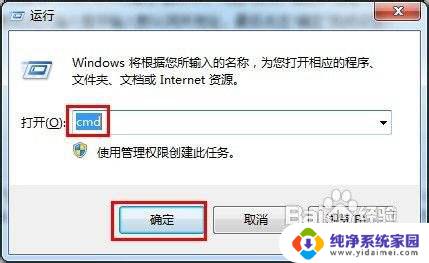
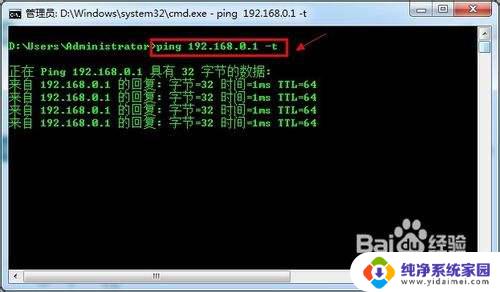
以上就是设置IPv4默认网关的全部内容,如果你也遇到了同样的问题,请参照本文的方法解决,希望这篇文章对你有所帮助。